Winscp是一个支持SSH(Secure SHell)的SCP(Secure Copy)文件传输软件。只要文件主机支持SSH协定,你就可以安心的下载、上传文件。WinSCP中文版操作界面是参考NC(Norton Commander)的双视窗排列方式,使用起来不会有太大的困难。在WinSCP中,一般的文件操作都没有问题,如:复制、移动、更名文件或文件夹等。
软件特色
图形用户界面
多语言
与 Windows 完美集成(拖拽, URL, 快捷方式)
支持所有常用文件操作
支持基于 SSH-1、SSH-2 的 SFTP 和 SCP 协议
支持批处理脚本和命令行方式
多种半自动、自动的目录同步方式
内置文本编辑器
支持 SSH 密码、键盘交互、公钥和 Kerberos(GSS) 验证
通过与 Pageant(PuTTY Agent)集成支持各种类型公钥验证
提供 Windows Explorer 与 Norton Commander 界面
可选地存储会话信息
可将设置存在配置文件中而非注册表中,适合在移动介质上操作
常见问题
一、WINSCP连接拒绝解决方法
试以下方法:
1) 关闭防火墙SELINUX
2) 重启sshd
/etc/init.d/sshd start
3)vi /etc/ssh/ssh_config
端口号22 要打开
如果拒绝ROOT权限连接,
vi /etc/ssh/sshd_config
找到 PermitRootLogin no 改成yes
重启sshd服务
#service sshd restart 记得重启!
二、WinSCP连接远程Linux主机,上传和下载文件的方法
1、我们需要先打开安装好的WinSCP中文版软件,然后进入到软件主界面后我们需要点击新建站点,然后输入主机名、用户名、密码、端口等信息,输入完成后我们点击下方的登录就可以了。
2、我们登录到输入的主机后,我们就可以进入到下图中的界面,我们可以对主机中的文件进行上传和下载了,方法很简单,选中要上传或者下载的文件鼠标右键点击,就可以出现菜单栏,我们可以看到有下载和上传的选项,我们选择相应的就可以了。
∨ 展开




 FlashFXP简体中文版
FlashFXP简体中文版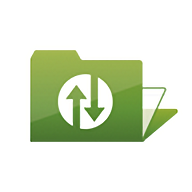 Xftp 8
Xftp 8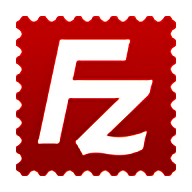 FileZilla Free中文便携版
FileZilla Free中文便携版 cyberduck电脑版
cyberduck电脑版 WinSCP多语言版
WinSCP多语言版 SmartFTP 中文版
SmartFTP 中文版 FinalShell SSH工具
FinalShell SSH工具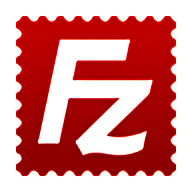 FileZilla免费FTP客户端
FileZilla免费FTP客户端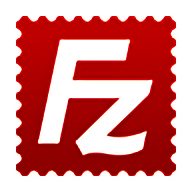 FileZilla Pro专业版
FileZilla Pro专业版 Serv-U FTP Server破解
Serv-U FTP Server破解 WinSCP软件最新版
WinSCP软件最新版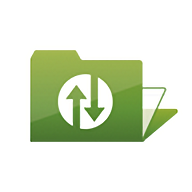 Xftp 7免激活版
Xftp 7免激活版 Wing FTP Server中文破解
Wing FTP Server中文破解 Wing FTP Server
Wing FTP Server SmartFTP64位 中文版
SmartFTP64位 中文版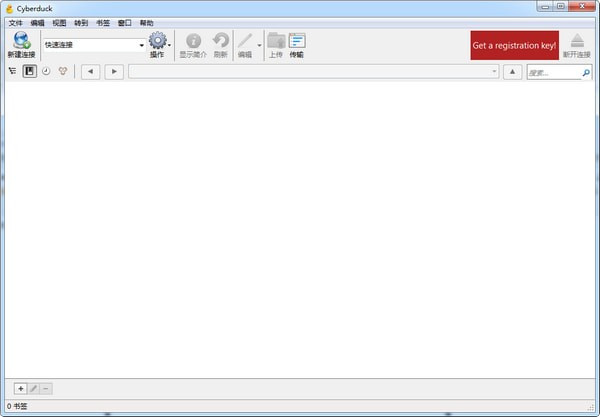 cyberduck中文版
cyberduck中文版 Xftp6破解
Xftp6破解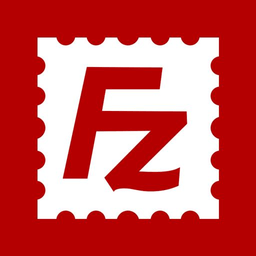 FileZilla中文版(32位)
FileZilla中文版(32位) FileZilla中文版(64位)
FileZilla中文版(64位)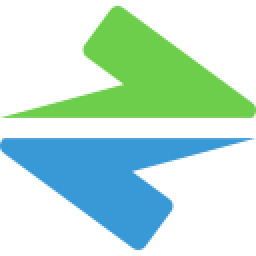


 FTP服务器软件
FTP服务器软件 PuTTY 64位(远程SSH管理)
PuTTY 64位(远程SSH管理) FTPGetter pro
FTPGetter pro Cerberus FTP Server 破解
Cerberus FTP Server 破解 FileZilla Server 64位
FileZilla Server 64位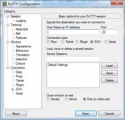 PuTTY SSH
PuTTY SSH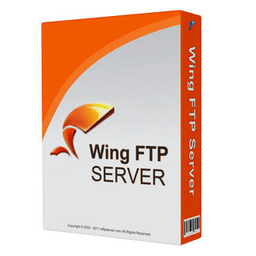 Wing FTP Server破解
Wing FTP Server破解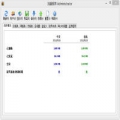 SoftPerfect NetWorx(网络测速软件)
SoftPerfect NetWorx(网络测速软件)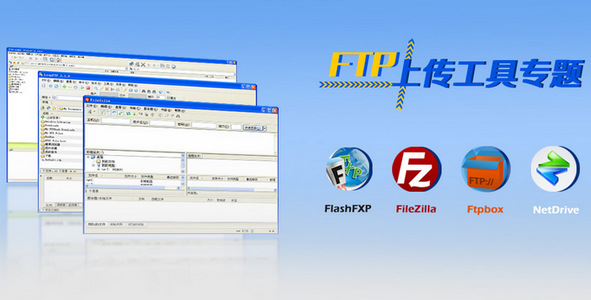 FTP软件
FTP软件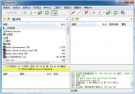 FlashFXP经典版
FlashFXP经典版 FlashFXP绿色中文版
FlashFXP绿色中文版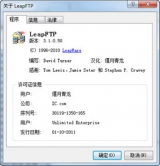 LeapFTP绿色版
LeapFTP绿色版 免费服务器软件
免费服务器软件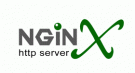 Nginx(高性能的HTTP服务器)
Nginx(高性能的HTTP服务器) FileZilla服务器端
FileZilla服务器端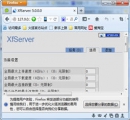 先锋P2P云服务器端
先锋P2P云服务器端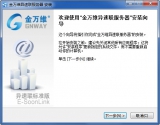 金万维异速联服务器
金万维异速联服务器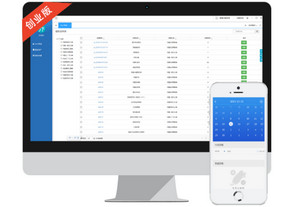 邻盛企业智能管家创业版windows服务器端
邻盛企业智能管家创业版windows服务器端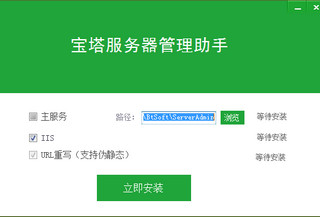 宝塔服务器管理助手
宝塔服务器管理助手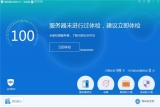 服务器安全狗
服务器安全狗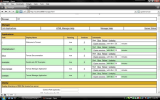 Apache Tomcat(Java服务器)
Apache Tomcat(Java服务器)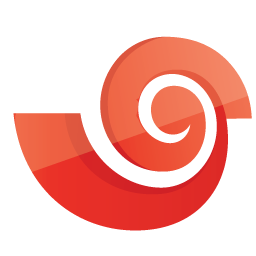 Xshell 7(64位)免激活版
Xshell 7(64位)免激活版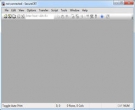 SecureCRT7.3中文版
SecureCRT7.3中文版 WinSSHD
WinSSHD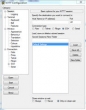 KiTTY(跨平台Telnet/SSH 客户端)
KiTTY(跨平台Telnet/SSH 客户端)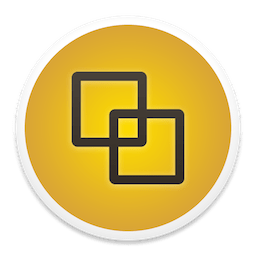 SSH Copy for Mac
SSH Copy for Mac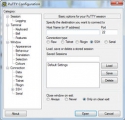 PuttyMan(菩提曼)ssh连接工具
PuttyMan(菩提曼)ssh连接工具 FlashFXP中文汉化版 5.4.0.3970 特别版
FlashFXP中文汉化版 5.4.0.3970 特别版 FileZilla绿色版 3.39.0 64位
FileZilla绿色版 3.39.0 64位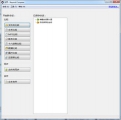 BCompare中文版 3.3.8 注册版
BCompare中文版 3.3.8 注册版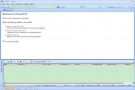 SmartFTP 5.0 Build 1341
SmartFTP 5.0 Build 1341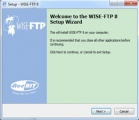 WISE-FTP 8.0 中文版
WISE-FTP 8.0 中文版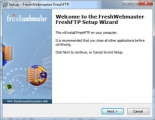 Fresh FTP 5.52 正式版
Fresh FTP 5.52 正式版